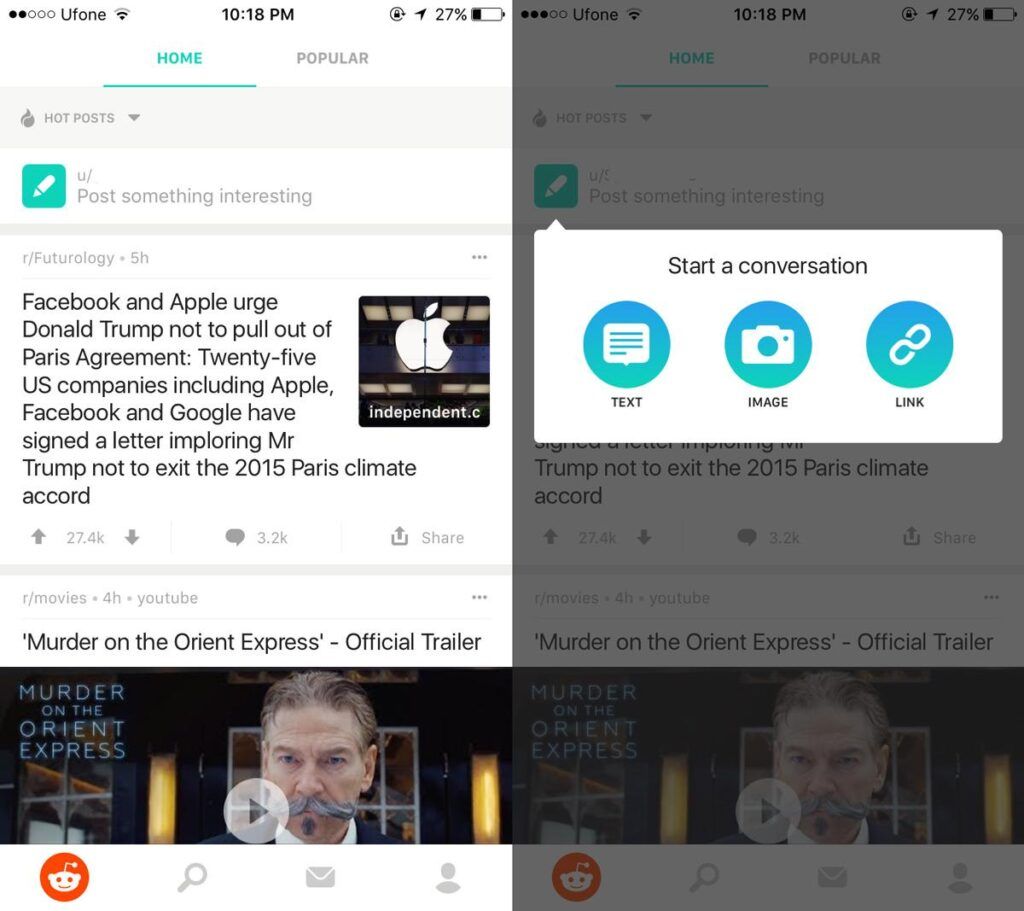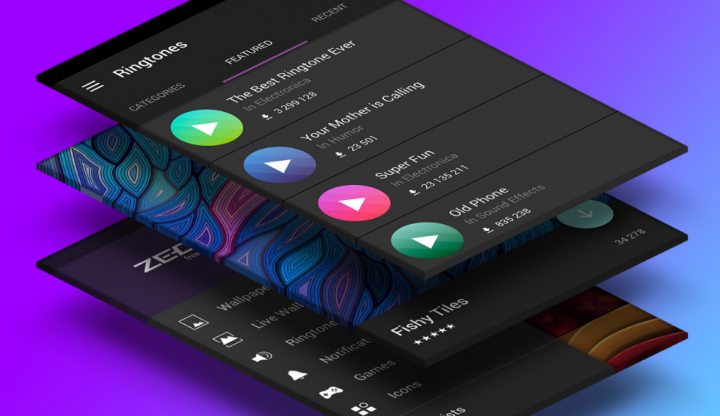A Palm Rejection Windows 10 bekapcsolása
A Felület eszközök, mind a táblagép, mind a Surface Studio, rendelkeznek a legjobb érintőképernyős interfészekkel, amelyeket a Microsoft kínál. Sok más érintőképernyős eszköz is létezik, és lehet, hogy nem olyan jó, mint a Surface. A Surface eszközök alapvetően a Surface tollal működnek, azonban a Microsoft ceruzája nem csak a Surface eszközökre korlátozódik. Használhatja, és sok más ceruzát, valamint a Windows 10 rendszert futtató egyéb érintőképernyős eszközökkel együtt. Ebben a cikkben arról fogunk beszélni, hogy miként lehet bekapcsolni a tenyérelutasító ablakokat 10. Kezdjük!
Ha srácok könnyebbé akarják tenni az érintőceruza használatát, akkor kapcsolja be a tenyér elutasítását a Windows 10 rendszerben. Alapértelmezés szerint be van kapcsolva, ha van Surface eszköz. De ha bármilyen más típusú érintésképes eszközöd van, akkor azt sem tudhatod, hol van a beállítás.
A Palm Rejection Windows 10 bekapcsolása
A tenyér-visszautasítás bekapcsolásának beállítását a Windows 10 rendszerben nem címkézik meg, annak ellenére, hogy valójában gyakran használják az ilyen típusú beállítás kifejezésére. Valahányszor konfigurálják a grafikus táblagépeket. A tenyér visszautasításának bekapcsolásához nyissa meg a Beállítások alkalmazást, és menjen az Eszközök beállításcsoportra.
Hogyan javítsuk ki a szerviz akkumulátor MacBook Pro
Menjen a Toll és a Windows tinta fülre, és a Toll alatt láthatjátok az „Érintse meg az érintésbevitelt, amikor tollamat használom” nevű beállítást is. Kapcsolja be ezt az opciót a tenyérelutasítás elérése érdekében.

hogyan lehet javítani a függő vagy összeomló alkalmazásokat
A tenyér elutasításának bekapcsolása javítja a tollal történő bevitelt, azonban továbbra is a használt hardverre támaszkodik. Ha készülékének nincs megfelelő érintőképernyője, akkor a tenyér elutasításának bekapcsolása valójában csak kis különbséget jelent.
A tenyér visszautasítása valójában egy olyan technológia, amikor egy érintőképernyőn pihenteti a kezét egy toll használatához. Akárcsak egy papírlapra támasztaná, amikor tollal vagy ceruzával együtt ír rá. Ekkor nem ismeri fel a kezedet sem bemenetként. Csak a toll érintését ismeri fel. Az iPad Pro a legjobb tenyérelutasító technológiával rendelkezik az eszközök érintésére. És a Surface stúdió is alapvetően meglehetősen közel van. De nincs sok más laptop vagy képernyő, amely összehasonlítható lenne a kettővel is.
Mi több
Nos, egy grafikus táblagépként értékesített eszköz jobban működhet, ha be van kapcsolva a tenyérelutasítás. Az egyszerű érintőképernyők azonban ennél sokkal nem működhetnek jobban. Ez nem azt jelenti, hogy nem szabad bekapcsolnia ezt a funkciót. Ez egy beépített szolgáltatás is, amely nem igényel sok erőfeszítést a számunkra. Tehát, ha érintőképernyőt használ az érintőképernyős eszközzel. Meg kell próbálnia, hogy javuljon-e a toll pontossága.
Ha az érintőképernyő nem igazán ismeri fel mindig az érintőceruzát. Akkor ez megoldhatja a problémát, de ha srácok visszajelzéseket kapnak a tollából, az a képernyő minőségével is összefügg.
Következtetés
Rendben, ennyi volt az emberek! Remélem, nektek tetszik, hogyan lehet bekapcsolni a tenyérelutasító Windows 10 cikket, és hasznosnak találják az Ön számára is. Adjon visszajelzést róla. Akkor is, ha önnek további kérdései és kérdései vannak ezzel a cikkel kapcsolatban. Ezután ossza meg velünk az alábbi megjegyzések részben. Hamarosan jelentkezünk.
hogyan kell használni az acestream linket
Szép napot!
Lásd még: Hogyan lehet kijelentkezni a Game Centerből az iOS eszközön